对一些经常进行文字工作的人来说,用Word编辑文档往往要用到它的“字数统计”功能。大多数人都是通过打开Word 文档,用“工具”菜单的“字数统计”来统计文档字数的(整篇文档或选中部分文档都可以),其实这只是最常用的方法之一,Word还为我们提供了很多的高级设置如定制按钮、指定快捷键、用“插入”“域”的功能、用“宏”的功能等等,来实现个性化的字数统计功能。
上面说到的方法都是在打开的Word文档中进行的统计,其实,您完全没有必要每次都打开文档来统计字数,今天笔者就为大家介绍一下利用文档“属性”的“统计”功能来实现“字数统计”的方法。
1. 在windows 98中。在资源管理器中选中要统计字数的文档,右键单击鼠标,在快捷菜单中选“属性”,在弹出的对话框中选“统计”选项卡(如图1所示),即可查看该文档的页、段落、行数、字数等信息。
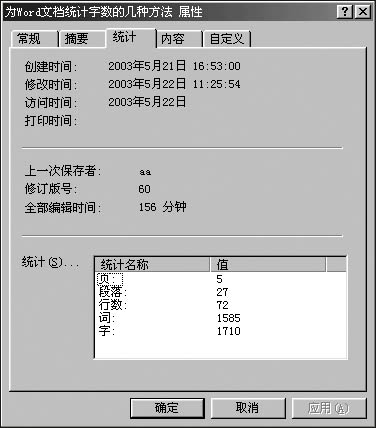
图1 “统计”选项卡
2. 在windows 2000/XP中。在资源管理器中选中要统计字数的文档,右键单击鼠标,在快捷菜单中选“属性”,在弹出的属性对话框中点“摘要→高级”按钮,即可查看文档的“页数、段落、字数”等内容(如图2所示)。
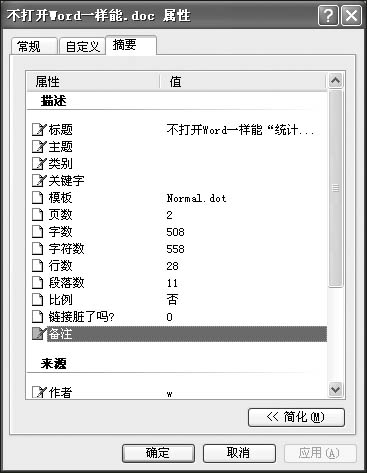
图2 “摘要”选项卡
| Word教程网 | Excel教程网 | Dreamweaver教程网 | Fireworks教程网 | PPT教程网 | FLASH教程网 | PS教程网 |
| HTML教程网 | DIV CSS教程网 | FLASH AS教程网 | ACCESS教程网 | SQL SERVER教程网 | C语言教程网 | JAVASCRIPT教程网 |
| ASP教程网 | ASP.NET教程网 | CorelDraw教程网 |
 QQ:2693987339(点击联系)购买教程光盘
QQ:2693987339(点击联系)购买教程光盘